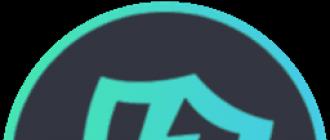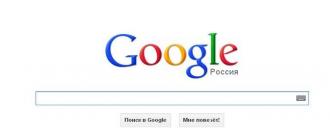Использование ес проводника на андроид. Бесплатный проводник для Андроид — ES проводник. Использование функции Корзины в ES Проводнике
Если раньше вы пользовались только встроенным менеджером файлов Android, то разобраться с ES Проводником вам поначалу может быть непросто. Приложение отличается огромными возможностями, однако надо понять логику работы с ним. Тогда он очень упростит вам жизнь. Итак, вот он, ваш ES Проводник. Как пользоваться на телефоне? Раскроем основные возможности программы в кратком обзоре.
ES Проводник является признанным лидером среди проводников
Рассмотрим, как с помощью ES File Explorer проводить основные операции.
- Для операций с файлами ваш основной инструмент - долгий тап. Этим способом можно выбрать нужные папки и файлы. Когда вы отметили их, внизу появляется прокручиваемое меню. В нём будут все необходимые функции работы с файлами: копировать/вырезать, переименовать, удалить, переместить файл, посмотреть его свойства или поискать информацию о нём в Google.
- Сортировка данных по типу доступна прямо с главного экрана. Если вас интересует, к примеру, музыка или картинки, вы просто нажимаете на нужную кнопку в списке. Перед вами открывается полный список файлов нужного типа.
- Теперь вы можете поискать нужный в общем списке, перейти к папке «Загрузчик», чтобы найти свежескачанные, отсортировать их по времени воспроизведения или сохранения на смартфон.
- Чтобы открыть медиафайл, просто тапните на нём. Всплывающее меню предложит вам выбор: воспроизвести аудио/видео/картинку собственными средствами или открыть в каком-то стороннем плейере/галерее.
- Для архивации воспользуйтесь долгим тапом. Встроенный архиватор в ES File Explorer уже есть. Чтобы посмотреть список архивов на вашем смартфоне и открыть нужный, тапните на ярлык «Сжатый» на главном экране.
 Выделив файлы, вы сможете совершить с ними различные действия
Выделив файлы, вы сможете совершить с ними различные действия  В папке Загрузчик находятся последние сохраненные файлы
В папке Загрузчик находятся последние сохраненные файлы  Для просмотра заархивированных файлов выберите Сжатый
Для просмотра заархивированных файлов выберите Сжатый
Дополнительные функции ES
Перед тем, как пользоваться ЕС Проводником на телефоне, нужно осознать, насколько это мощное приложение и сколько в нём дополнительных функций. Именно за эту избыточную силу мы и любим это приложение.
- Быстрый поиск ES Swipe. Если вы активируете эту функцию, вам не надо будет выходить из программы для запуска других приложений. Проведите от левого нижнего угла к центру, и перед вами откроется круговой список ярлыков.
- Здесь доступны системные настройки и наиболее часто используемые вами приложения. Блок имеет форму сектора круга, и его можно прокручивать, чтобы открыть новые ярлыки.
- Анализатор места. Нажав на эту кнопку на главном экране, вы запускаете анализ содержимого памяти. После анализа программа предложит вам список файлов, которые, по её мнению, занимают слишком много места. А вы сами решите, какие из них удалять.
- Удалённый доступ. Если вы включите эту функцию, вы сможете удалённо управлять своим смартфоном с компьютера, подключенного к той же локальной сети. Вам просто надо ввести в браузере ссылку, которая будет отображаться на экране телефона или планшета.
Любой владелец Android-девайса знает, что собственные средства системы для управления данными на внутреннем накопителе или съемной карте памяти достаточно скудны. Поэтому большинство старается упростить работу с информацией или даже приблизить к тому, что производится в тех же Windows-системах, устанавливая разного рода файловые менеджеры. К одним из таковых относится и "Проводник ES". Однако при ближайшем рассмотрении программы оказывается, что в ней столько возможностей, что с первого взгляда и не оценишь весь этот объем.
Что за приложение - "ES Проводник" ("Андроид") на русском языке?
То, что многие пользователи изначально устанавливают этот программный продукт с единственной целью - использовать его в качестве обычного файлового менеджера, - это нормально. Дело в том, что остальные возможности проявляются, если в приложение копнуть глубже.
На деле же "Проводник ES" - это поистине уникальная программа, представляющая собой настоящий комбайн с огромным количеством инструментов на все случаи жизни. Прежде всего стоит отметить, что приложение поддерживает свыше 30 языков и имеет дружелюбный интерфейс с удобной навигацией.
Основное назначение и функции
Но в чем же уникальность этой программы, и чем она отличается от большинства себе подобных? Дело в том, что многие юзеры себе просто не представляют, на что способно это приложение. Кроме основного назначения по управлению файлами и папками, стоит отметить то, что заслуживает отдельного внимания:
- возможность работы в root-режиме;
- наличие встроенного браузера с поисковой системой, архиватора и плеера;
- удобная система анализа содержимого карты памяти;
- управление жестами;
- расширенный инструментарий мониторинга;
- возможности создания FTP-сервера;
- использование «облачных» сервисов;
- отправка информации в социальные сети;
- доступ к файлам ПК при установке связи;
- возможность управления установленными приложениями.
Приложение «ES Проводник»: первое знакомство
Итак, посмотрим, что же умеет программа на самом деле. "ES Проводник" ("Андроид") бесплатно скачать можно где угодно, да хоть в том же маркете Google Play. Устанавливается программа как обычно.

После первого запуска приложения пользователь попадает в главное окно. Здесь все папки представлены в виде иконок, хотя вид можно поменять. Управление папками и файлами выглядит простым и даже несколько стандартным. Перемещение между окнами производится при помощи обычного свайпа.
Управление жестами
Однако можно использовать и нестандартное управление жестами, что многим кажется более удобным. Здесь не нужно тапать по иконке и ждать, пока откроется содержимое папки или контекстного меню, в котором потребуется перейти к какой-то операции. Достаточно просто зажать иконку, а при малейшем движении в сторону по краям и в центре экрана возникают крупные значки, соответствующие наиболее часто используемым действиям.

Таким образом, все стандартные операции или даже отправка файла по сети производится одним движением. В середине экрана имеется полупрозрачный кружочек, позволяющий произвести настройку жеста любого уровня сложности в привязке к какой-то операции.
Возможности мониторинга
Поскольку пользователь при старте программы попадает именно на главный экран, большинство того, что может предложить "Проводник ES", попросту игнорируется. Пользователь, как правило, совершает простейшие операции и выходит из приложения.

Сверху расположены иконки сети и домика. На самом деле они отвечают за перемещение по спискам вкладок. Просмотреть сам список можно через нажатие кнопки «Окна» в правом нижнем углу экрана. При выборе домашней страницы пользователь видит всю ключевую информацию по устройству, а также может просмотреть содержимое накопителей. Сразу многих порадует, что файлы отсортированы по типу.

Если, например, выбрать папку изображений в документах, их можно просматривать на экране в групповом режиме в виде миниатюр. С помощью встроенного плеера можно запросто проиграть любимый трек.
Персонализация
Что касается персональных настроек, «Проводник ES» предполагает использование двух методик: можно изменять каждую группу элементов вручную, а можно загрузить специальное дополнение под названием ES Themes. Тут для изменения темы, цвета, вида или применяемых эффектов достаточно много возможностей.
Сетевые настройки и FTP
Наконец, один из самых интересных разделов. Конечно, установить "ES Проводник" на компьютер не получится (он для этого просто не предназначен), но, как и на ПК, связать файлы с «облачными» хранилищами можно совершенно просто. Они, вне зависимости от сервиса, будут отображаться в виде отдельных папок. Доступ к настройкам осуществляется в разделе сети.

Кроме того, тут же можно организовать домашнюю сеть с возможностью создания FTP-сервера или передачи данных через сеть на Android TV или по обычному беспроводному соединению Bluetooth. Само собой разумеется, совершенно просто настраивается и удаленный доступ к любому мобильному устройству или к ПК. Как уже понятно, необходимости инсталлировать "ES Проводник" на компьютер необходимости нет. Главное - чтобы терминал был просто подключен к сети.
Заключение
Как видно из всего вышесказанного, "Проводник ES" представляет собой весьма неординарную программу и с непостижимо огромным инструментарием, причем таким, что другие программы могут просто позавидовать. Естественно, на освоение некоторых дополнительных функций потребуется определенное время, но, поверьте, оно того стоит.
ES Проводник - это один из лучших файловых менеджеров для Андроид, полностью на русском языке. Его особенностью является многофункциональность при работе с файлами, например: выделение, копирование, перемещение, отправка по Bluetooth, удаление и многое другое.
Файловый менеджер позволяет выполнять с файлами следующие действия: выделять, копировать, вырезать, перемещать, переименовывать, создавать, удалять, искать, смотреть их свойства, открывать как текст, аудио, видео или картинка, выбирать отображение вида папок и файлов (плитка или список), отправлять файлы по Bluetooth, Email, Gmail, Picasa, SMS и MMS. Некоторые операции можно выполнять при помощи панели управления (тулбара), но если она Вам не нужна, то ее можно свернуть.
В ES Проводнике доступно 5 вкладок, показ которых можно включить или отключить в настройках программы: КПК, LAN, FTP, Bluetooth и Сеть. В «КПК» Вы можете выполнять различные действия с файлами карты памяти телефона. Во второй вкладке «LAN» можно создать сервер или запустить сканер локальной сети, а во вкладке «FTP» - создать FTP, FTPS, SFTP или WEBDAV соединение. В «Bluetooth» можно запустить сканирование других устройств, по умолчанию данная вкладка скрыта, для ее включения необходимо изменить настройки в разделе Bluetooth опции. В пятой вкладке «Сеть» можно создать сеть в box, sugarsync, dropbox, skydrive, gdrive, s3, yandex, ubuntu.
Открыв через панель управления файлового менеджера список всех установленных приложений на Андроид, можно выбрать категорию приложений (все, системные или пользовательские), сортировать по алфавиту, удалить, восстановить, создать ярлык, сделать их резервную копию.
Настройки ES Проводника
В настройках файлового менеджера «ES Проводник» можно:
- выбрать цвет фона, тему оформления, изображение для обоев, оформление папок, язык интерфейса, отображение вида файлов и папок (плитка, список, подробно), размер иконок, сортировку по названию, типу, размеру, дате изменения, частоте посещения или произвольно;
- скрыть вкладки (КПК, LAN, FTP, Bluetooth, Сеть), панель инструментов, подписи кнопок на тулбаре, буфер обмена, верхний статусбар (часы, батарея, уровень сигнала);
- установить формат даты, число записей истории, автоскрытие тулбара, домашнюю папку, папку для резервных копий, картинок, загрузки и обмена, пароль для доступа в ЕС Проводник и к списку скрытых файлов, ограничение доступа к локальной сети;
- включить или выключить быстрый скролинг, анимированные эффекты, показ миниатюрных изображений в папке, при скролинге, скрытых или системных файлов с точкой, информации на адресной строке о доступной памяти, отключение Bluetooth, очистку истории и кэш при выходе из программы, уведомление ОС об изменениях файлов, автоматическое резервирование удаляемых приложений, чтение и запись файлов в системных папках;
- удалить временные файлы из памяти устройства и настройки по умолчанию;
- управлять скрытыми файлами;
- резервировать или восстановить настройки ES Проводника;
- настроить удаленный доступ к телефону с помощью FTP-сервера, обновление до последней версии.
Особенности ES Проводника
- Многофункциональный файловый менеджер.
- Доступно 32 языка, включая русский.
- Управление установленными приложениями.
- Встроен анализатор SD-карты. Показывает общий объем, используемой и свободной памяти.
Скачать ES Проводник на Андроид, для работы с файлами и папками, можно с нашего сайта абсолютно бесплатно, без регистрации и смс.
Чистая операционная система Android никогда не имела встроенной программы проводника (их еще называют файловыми менеджерами). То есть, чтобы переместить или скопировать файлы внутри телефона, необходимо было подключить его к компьютеру или использовать сторонние приложения. Только в Android 6.0 Marshmallow появилось некоторое подобие проводника. Чтобы его открыть, зайдите в «Настройки» -> «Хранилище и USB-накопители», далее промотайте открывшийся список вниз и нажмите кнопку «Открыть»:
Ну а пока компания Google не сделала полноценного встроенного файлового менеджера, придется пользоваться сторонними продуктами. И сейчас мы рассмотрим лучшего представителя – «ES проводник», он очень удобен и абсолютно бесплатен.
Очень просто, ES проводник устанавливается, как и любое другое приложение, из магазина приложений Google Play, вот прямая ссылка на ES проводник .

Вы можете полностью видеть файловую систему вашего телефона, в том числе видны данные и на SD-карточке. Вы можете выделять долгим нажатием группы папок и файлов, копировать, переносить, переименовывать, удалять и многое другое.

Также, ES проводник отлично работает с архивами, иногда это бывает просто необходимо.
Что еще умеет ES проводник
Дополнительных возможностей у программы великое множество. Она умеет работать с любыми сетевыми папками, FTP, со всеми облачными хранилищами. Можно открыть доступ к папкам вашего телефона через Wi-Fi.

Также есть удобные библиотеки, которые отбирают файлы по типам из всей памяти телефона, к примеру, только музыку или только видео.
Если у вас остались вопросы – обязательно , наши эксперты будут рады вам помочь!
Осень, холодно, дождь, грязь... наконец-то появляется немного свободного времени, которое можно чем-нить полезным занять. Например, поразвивать творческую составляющую мозга и написать что-нибудь о чем-нибудь. Ну и пусть этим "чем-нибудь" будет, возможно, один из самых известных файловых менеджеров для Android - ES Проводник . Он большой, там можно минут на двадцать описывать все настроечки и рассказывать, где кнопка "копировать" находится... Но не буду! Дело в том, что ES Проводник на сегодняшний день представляет собой не только файловый менеджер, но и комбайн готовых решений по упрощению жизни почти любого пользователя, и вот именно о нескольких полезных штуках, которые умеет софтинка, но о которых знают уже далеко не все, я и напишу. (К тому же, это отнимет гораздо меньше времени, да и вероятность, что отзыв будет дочитан до конца, возрастет неимоверно.)
Итак, приступим. Начну с простого. Так вот, ES Проводник прекрасно справляется с правкой системных файлов, по крайней мере ни разу не уступает всем этим платным Root Explorer (при наличии рут-доступа, конечно же). Вам это не нужно? Тогда далее, действительно о полезном...
В крайней версии программы почти все эти полезности собраны на главном экране и пользователю больше нет необходимости их искать в группах бокового меню.
Одна из самых новых полезных функций - "Отправитель". Суть проста: при наличии на двух разных устройствах установленного ES Проводника крайних версий, запустив этот модуль, можно в один тап передать файл с устройства на устройство.
Причем, в отличие от блутуз-соединения и работы аналогичных программ (не всех), передавать можно как файл, так и группу файлов, так и вовсе папку с файлами. Очень просто и удобно - выбрали папку с фото и передали. В один тап. Всю папку. При этом, даже место получения можно выбрать, а не искать потом по внутренностям карты памяти.
Метод передачи никак не фантастический: создается точка доступа Wi-Fi на одном устройстве, к которому подключается другое (другие), и все. Теоретически эту процедуру можно сделать даже без программ - штатные средства Андроида вполне себе это позволяют, но там нужны определенные знания, руки и немного танцев с бубном, а здесь - все просто и быстро. К слову, при передаче файлов доступ к Интернету, посредством Wi-Fi, будет отключен по причине работы этой вот точки доступа (это как сеть новая внутренняя получится), но это особенность технологии в принципе - здесь главное не забыть отключить передачу перед тем, как начнем нервничать по поводу отсутствия новых котиков во ВК.
Фишка следующая - архиватор. Запускать его можно из того же раздела либо просто найдя нужный файл. В первом случае, модуль автоматически отобразит все имеющиеся архивы на устройстве. Поддерживается как классический zip, так и более суровый rar. При этом, для работы с содержимым архива вовсе не обязательно его распаковывать - все файлы могут быть запущены непосредственно из сжатой папки.
Далее по порядку - пункт APPS. Вот очень интересный пункт, который не делает ничего такого, что не умел бы любой Андроид, но делает все это более удобно и красиво. Так, в первую очередь мы можем просто увидеть список всех приложений: как системных, так и пользовательских.
Но, что более интересно, тапнув на любое из них, мы можем его удалить в одно движение руки (при наличии рута, нам, получается, никакие деинсталляторы не нужны - ES справится и с системными файлами, а единственный маленький глюк - после деинсталляции иконка приложения остается до перезапуска программы).
Здесь же мы можем посмотреть все разрешения приложения. Это вот когда люди ищут "вирусы", иногда достаточно посмотреть, у кого из программ есть разрешения на отправку сообщений, к примеру.
Еще один, иногда, важный момент - это то, что в окне пишется версия программы. Ну, тестировщикам это понятно важно, да даже я столкнулся с ситуацией, когда в ряде программ узнать текущую версию почти невозможно, а одно из требований, например, сайт к отзыву - ее указание. Так вот ES это покажет мгновенно. А вот если таким же вот образом открыть установочный пакет, то нам будет предложено именно сравнение установленной и устанавливаемой версий (именно версий, а не чейнджлог).
И, да, еще один удобный момент: в разделе APPS работает поиск и возможность запуска программ. Выбираем "Установленные в устройство" главное, а дальше просто вводим название программы - поиск активный, по мере ввода каждой буквы нам выдаются варианты. А далее - просто нажимаем "Открыть", и программа запущена. Мне лично периодически очень помогает.
Умеет проводник и с медиафайлами работать, любыми.
Если работа с картинками - это реально мелочь, то о музыке и видео скажу подробнее.
Так вот музыка - фактически перед нами простой плеер, у которого нет никаких проблем с кириллицей, который знает функцию случайного воспроизведения и умеет работать с плей-листами. Ну и плюсом возможность установки мелодии на звонок, будильник или сообщение идет.
Мне лично кажется, что этого вполне достаточно для поиска нужных файлов и упорядочивания медиатеки. Но есть и фишка: музыкальный проигрыватель умеет искать в Интернете песню и информацию о ней по названию. Алгоритм крайне тупой: берется название трека, и во встроенном браузере (да, в программе есть встроенный интернет-браузер. Но очень неудобный, поэтому о нем сегодня ни слова) его ищет.
А вот что касается видео. В какой-то момент у меня в доме появилась пара медиаплееров DNS G-300 крайне сомнительного качества и быстродействия. И, что интересно, среди пары десятков перепробованных проигрывателей (включая именитые, вроде ) только встроенный плеер ES сумел проиграть по сети фильм 720p без "тормозов". Т.е. нагрузка на систему от встроенного просмотрщика видео абсолютно минимальна. Так что, если у кого есть проблемы с просмотром - можно посоветовать попробовать таким вот образом. Да и с кодеками проблем замечено не было. Но интерфейс - самый дубовенький - три кнопки и никакой красоты, но "полный экран" на месте.
Идем дальше. Работа с облаками. Просто пара слов - поддерживает десяток основных хранилищ и умеет выполнять все файловые операции не только внутри облака, но и между облаком и устройством, и между облаками напрямую. Так, перенести файл из Яндекс.Диска в Облако Гугл можно банальным "Копировать/вставить".
А теперь самая моя любимая темка - удаленное управление. Благодаря программе в одно нажатие можно передать с ПК на телефон или обратно любую информацию. Так, выбрав соответствующий пункт, мы увидим всего одну кнопку: "Включить".
А есть еще и отдушина для любителей скрытности - шифратор. Шифруются только файлы. Зато любые, а в качестве довеска - можно просто выбрать папку, все файлы которой будут зашифрованы!
Шифрование производится 128-битным ключом (если верить программе). Даже если не верить - на практике можно закодировать даже название файла и открыть его очевидными способами мне не удалось (даже на ПК). И еще - где бы эти файлы ни были в структуре телефона, все они будут консолидироваться именно во вкладке "Шифрование", что есть как бы больше плюс - не потеряются хотя бы. И, да, в процессе шифрования можно тут же указать почту, на которую будет отправлен получившийся файл. Мне кажется - удобно.
А далее всего одно требование - ввести на компьютере адрес (вводить можно где угодно: в проводнике, в браузере, в Total Commander"е). И все - перед нами полная файловая система телефона с возможностью нормальной полнофункциональной работы. При этом все по воздуху, без проводов и каких-либо PC Suite"ов. Кроме того, особенно эту фишку я как-то оценил на рабочем компьютере, когда вот, вдруг и срочно, понадобилось пару файлов скинуть, а установка сторонних приложений зачем-то была заблокирована.
А теперь вещи неявные. Так, при установке программ ES Проводник проверяет их разрешения, и неважно, откуда Вы их ставите - из Маркета или с карточки, или еще откуда. После установки программы (к сожалению, до - только руками) параноики могут проконтролировать все хотелки той или иной программы. А в случае совсем уж особой наглости (например, доступ к СМС) ES Проводник нам об этом громко отдельно скажет.
Ну и в завершение скажу о вещи мной нелюбимой - чистке памяти. Так, в версии 4+ встроен чистильщик постоянной памяти, который вот совсем не уступает популярным клинерам. Я эти штуки не признаю и не пользуюсь, но может быть кому-то интересно. К тому же, ищет на самом деле довольно качественно, в том числе и по кэшам приложений.
Единственное, что я оценил, - это просто замечательный поиск дубликатов картинок: отбираются действительно одинаковые рисунки и фото, а не просто похожие (хотя, есть опция - "Найти похожие", помогает в случае, когда сделано много снимков, из которых один отобрать бы, а остальные - удалить).
Это вот, собственно, и все, о чем хотел рассказать. Хотя это далеко не все, что умеет программа, ну, вот, к примеру, корзина - работа полностью аналогична таковой в Виндоус, т.е. файл фактически не удаляется, а перемещается в папку с таковым названием. Соответственно и место не освобождается и вообще... Смысл мне не ясен.
Так же ускользает от меня и суть возможности скрыть файл - да, в ES он перестает видеться, но любой другой менеджер его успешно видит. Получается, что нужно установить только один проводник, запретить установку сторонних программ... сложно... реально есть более простые и красивые способы.
Ветки 4pda) нет, но - все на любителя.
Словом, программа хороша, но, опять же, крайние версии все больше из отличного приложения делают нечто вроде Windows Vista - когда вроде и красиво и много всего, но все как-то не работает, а зачем это нужно, не знают даже разработчики.
olegdn (Гординский Олег)